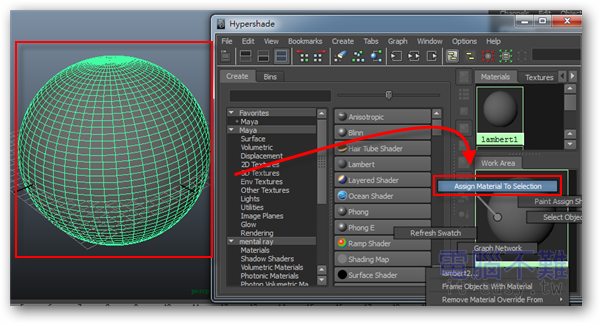[Maya學習筆記]第三課:用Maya做星球
好久沒有開Maya出來了,很多以前學過的技巧都得重頭來過。到現在還沒辦法脫離「球體」模型呀!在前幾個月的文章中,我們知道做出籃球和足球的方法,現在我們要製作一顆「星球」,當作貼圖的基本練習。
目標一:新增星球模型
第1步 開啟你可愛的Maya出來,把Project(專案)和Scene(場景)給新增好
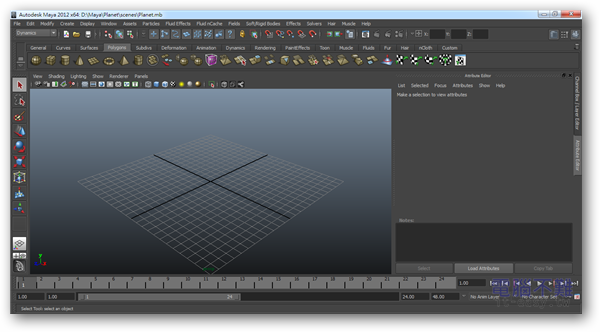
第2步 指令選單列「Create->Polygon Primitives」中,把「Interactive Creation」取消勾選,如此一來Polygon(多邊形)物件會以預設的單位大小和位置來產生,方便接下來的動作。
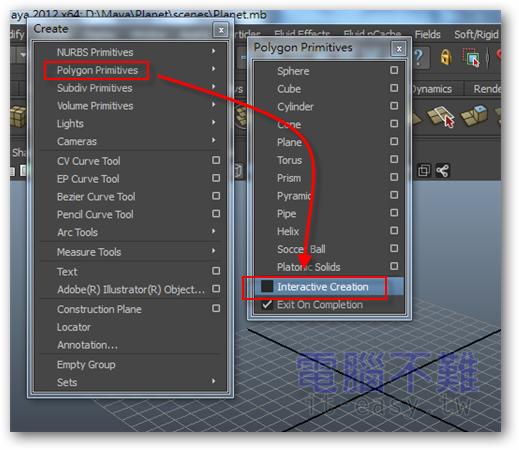
第3步 我們都知道,星球是個球體。故我們可以直接在Shelf(架子)中,進入Polygons標籤,產生一個Sphere(球)。
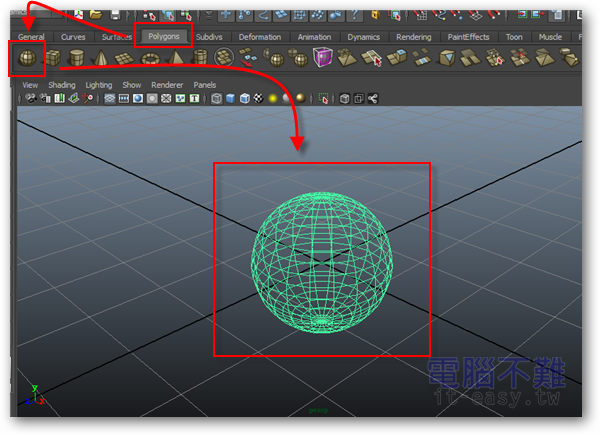
第4步 選取剛才新增的Sphere物件,在Channel Box裡修改polySphere歷史紀錄中的Radius和Subdivisions(分部)屬性。將Radius設為「10」,Subdivisions的所有項目均改為「50」。Subdivisions的值設愈大,計算出來的結果就愈圓。
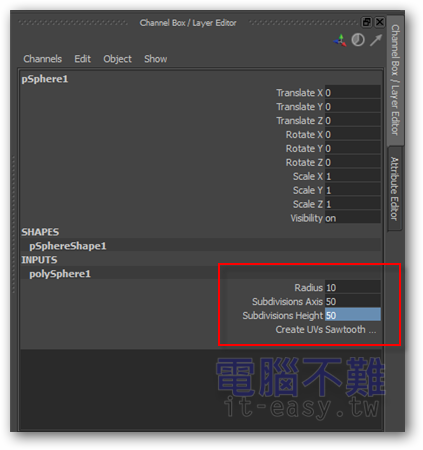
第5步 調整攝影機視角,確認Sphere上的線條數是否真的有多出來。可以按下快速鍵「5」,讓攝影機顯示材質。
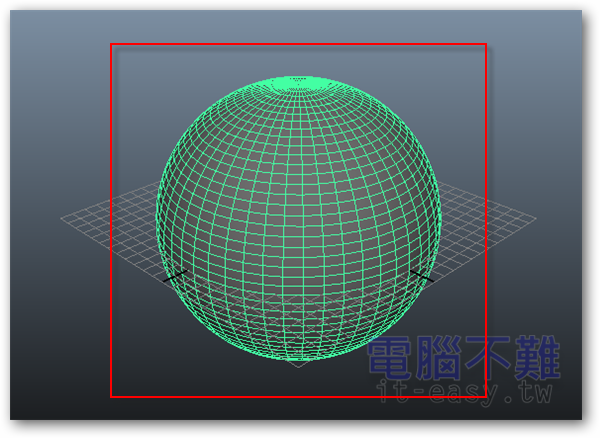
目標二:套用材質球至星球表面
第1步 開啟指令選單列「Window->Rendering Editors」中的「Hypershade」。學過Maya的人,應該都對Hypershade不陌生,要替物件套用材質球都得靠它。
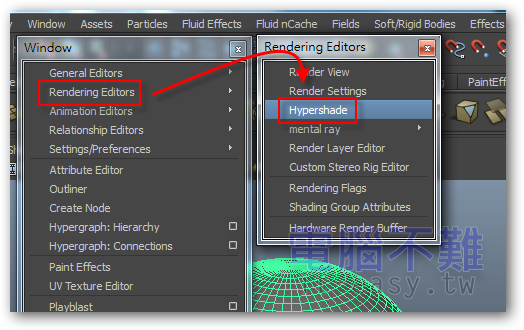
第2步 新增一顆Lambert材質球。
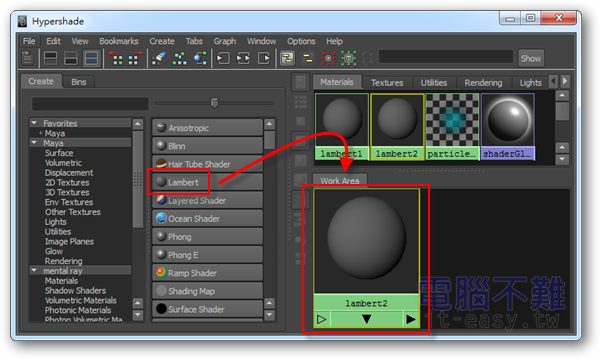
第3步 選取Sphere。再回到Hypershade視窗,在剛才新增的Lambert材質球上按住滑鼠右鍵,拖曳到「Assign Material To Selection(將材質指定給選定對象)」。